AI怎么调渐变色?
溜溜自学 平面设计 2022-04-21 浏览:1459
大家好,我是小溜,献给每位正在职场的打拼的人儿,作为一位设计师怎么可能能不会调渐变色呢?下面小溜就来给大家分享一下,AI调渐变色的方法,下面跟小溜一起来看看怎么操作吧!
想要更深入的了解“AI”可以点击免费试听溜溜自学网课程>>
工具/软件
电脑型号:联想(Lenovo)天逸510S;系统版本:Windows7;软件版本:AI CS6
方法/步骤
第1步
首先我们打开AI.
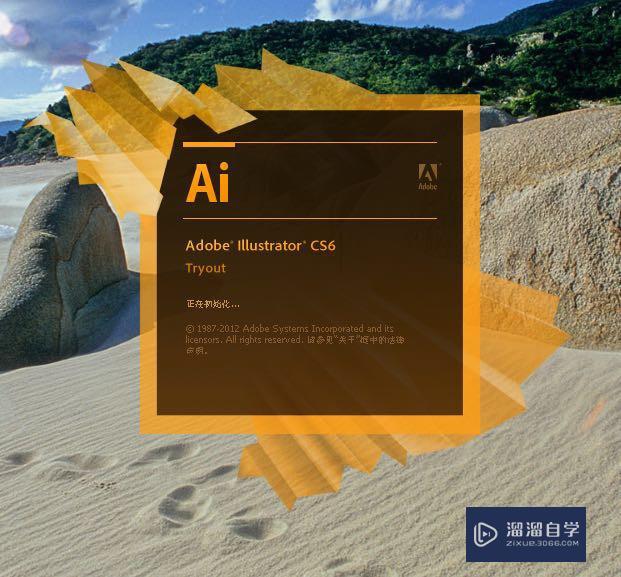
第2步
新建一个文档。

第3步
选择工具-矩形工具画个矩形。

第4步
画好后选择左边的渐变工具。
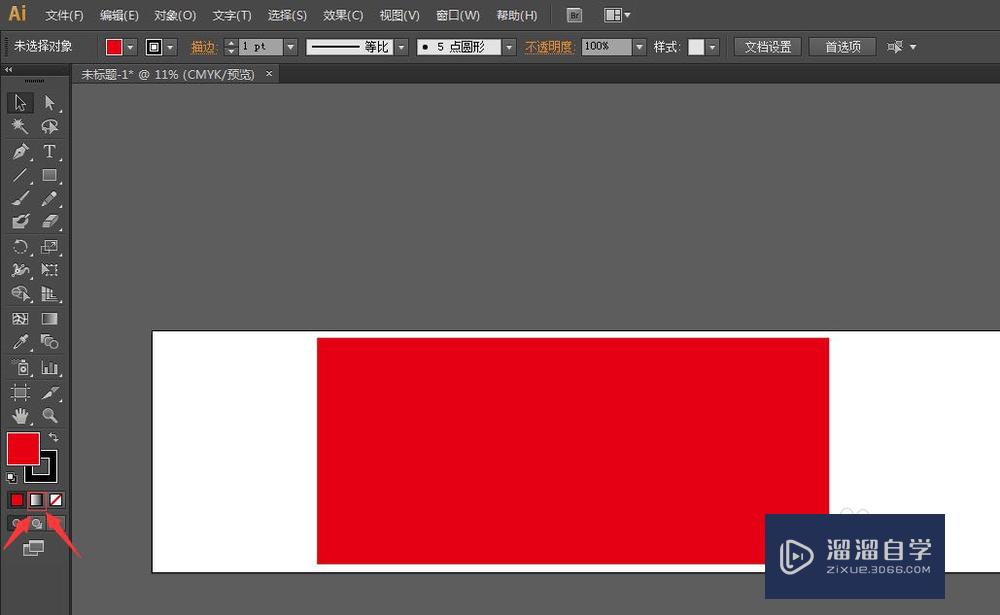
第5步
.点击渐变工具后会弹出需要调节的渐变颜色,调整自己想要的颜色就可以了
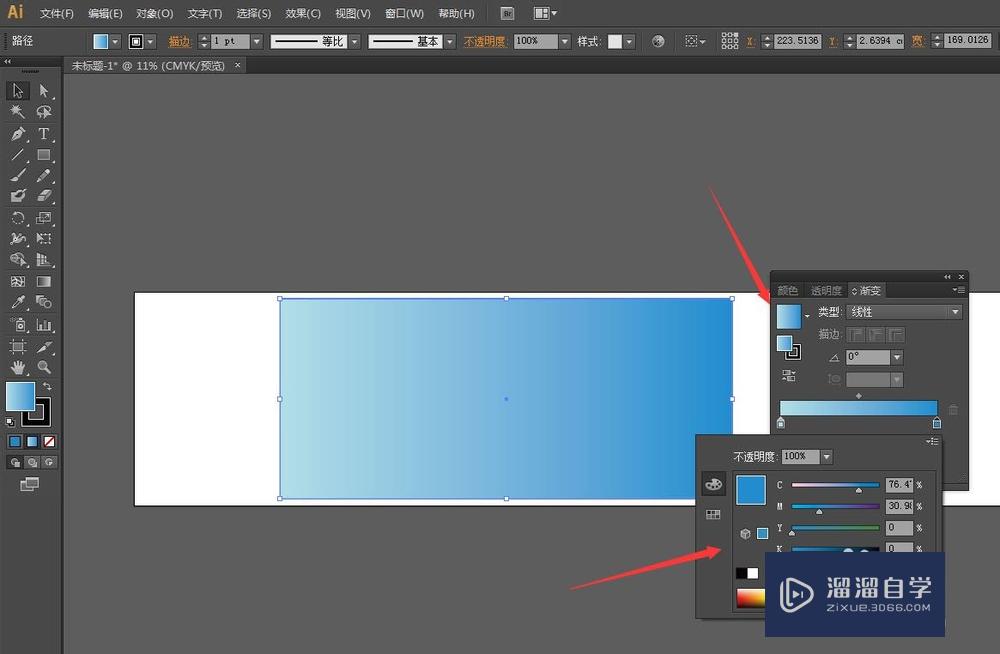
第6步
朋友们你们都学会了吗?希望可以帮助到大家。
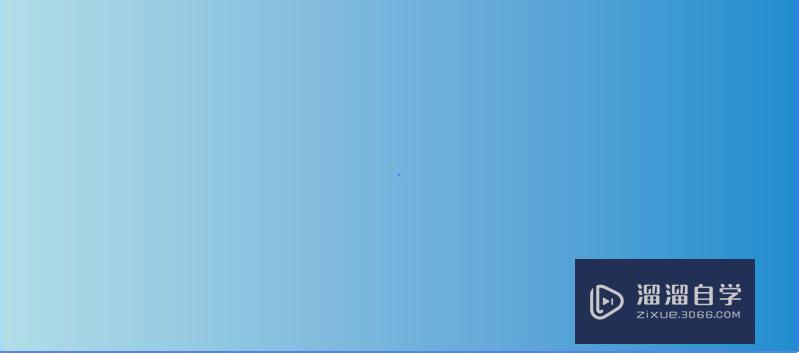
温馨提示
好了,以上就是“AI怎么调渐变色?”这篇文章全部内容了,小编已经全部分享给大家了,还不会的小伙伴们多看几次哦!最后,希望小编今天分享的文章能帮助到各位小伙伴,喜欢的朋友记得点赞或者转发哦!
相关文章
距结束 04 天 06 : 30 : 02
距结束 01 天 18 : 30 : 02
首页










